Вы только что купили новый монитор для вашего игрового ПК это HDR совместим, и он, безусловно, выглядит потрясающе, когда вы используете его для игр. Однако вы замечаете, что когда находитесь на Windows на рабочем столе все выглядит белесым , и в конечном итоге пользовательский опыт не очень хорош. Что происходит? Можно как-то решить? Да, это имеет решение , и в этой статье мы расскажем вам все, что вам нужно сделать.
Монитор, совместимый с HDR, означает, что он имеет максимальную яркость выше определенного уровня, что позволяет изображениям казаться ярче, а цвета более яркими в играх. Однако, в отличие от этого превосходного игрового процесса, когда вы просто находитесь в Windows, вы можете видеть вещи довольно плохо из-за чрезмерной яркости, поэтому есть несколько вещей, которые вам нужно настроить, чтобы решить эту проблему.

Как активировать HDR в Windows
История облачных в�.
Please enable JavaScript
Если у вас современная версия Windows, включить HDR на мониторе так же просто, как нажать ПОБЕДА + АЛТ + Б , и его отключение точно такое же, поэтому вы можете легко решить эту проблему, просто запомнив эту комбинацию клавиш и нажав ее, когда вернетесь на рабочий стол Windows. Вы можете сделать то же самое, перейдя в «Настройки дисплея» в Windows, включив и выключив его вручную (конечно, это будет доступно только в том случае, если ваш монитор поддерживает HDR).
Однако у этого метода также есть свои недостатки, например, экран становится черным на несколько секунд, пока не переключится в режим SDR, и наоборот, а также, если у вас несколько мониторов и некоторые из них не HDR, это может выглядеть немного плохо. при активации этого режима. По этой причине давайте перейдем к следующему разделу.
Настройте содержимое SDR на своем HDR-мониторе
Проблема с активацией HDR в Windows заключается в том, что содержимое SDR выглядит белым, но хорошая часть заключается в том, что в MicrosoftВ операционной системе вы можете настроить поведение этого контента так, чтобы он выглядел относительно хорошо и не влиял на производительность. контент, который является HDR. Для этого вернитесь к настройкам дисплея (просто щелкните правой кнопкой мыши пустое место на рабочем столе, и у вас будет опция там) и щелкните HDR-монитор, который вы хотите настроить (это тот же снимок экрана, который мы сделали ранее) . Убедитесь, что HDR включен, и нажмите «Использовать HDR».
Появится экран, подобный тому, который вы видите над этими строками. Здесь вы должны настроить полосу прокрутки внизу в разделе «Яркость содержимого SDR» по своему вкусу.
Лучше всего использовать настройки HDR в самой игре.
Действительно, лучшее решение, если у вас возникли эти проблемы, — это включать и выключать HDR в собственных настройках игры. Большинство игр, поддерживающих эту технологию, определят, совместим ли ваш монитор, и позволят вам установить уровень яркости. Вы заметите мерцание на экране при запуске игры (в этот момент на мониторе активировался этот режим), но поскольку это происходит просто при загрузке, это тоже не проблема.
Таким образом, мы считаем, что это наиболее удобно для пользователя: когда вы находитесь в Windows, вы используете режим SDR, который выглядит отлично, а когда вы заходите в игры, его собственная конфигурация активирует режим HDR монитора. так что они могут быть замечены эффектными.
Источник: itigic.com
6 правил выбора монитора для видеомонтажа
В предыдущем материале о кино мы обсудили преимущества формата 21:9 для просмотра фильмов и коротко рассказали о том, почему именно такие пропорции экрана стали главенствовать в мире «больших экранов». Впрочем, ультраширокий монитор было бы странно использовать только для потребления контента и совсем не задумываться о его создании. А между тем, формат Ultrawide идеально подходит для использования в качестве рабочего инструмента. Рассказываем, какие выгоды есть при работе с видео за монитором LG UltraWide 34WK95C-W.
1 Диагональ экрана
В случае с монитором для видеомонтажа выбор начинается с размера дисплея. Здесь работает очень простое правило: чем больше — тем лучше. Профессионалам важно видеть как можно больше элементов монтажной области, иметь перед глазами крупное окно предварительного просмотра контента при цветокоррекции и четко отслеживать производимые изменения. Да и сам по себе контент становится все больше в размере — даже смартфоны уже снимают 4K видео — так что небольшой диагональю не обойтись.

2 Рабочая область и инструменты
Впрочем, играет роль не только размер экрана, но и удобство расположения элементов на нет. Например, если представить себе монтаж видно на некогда классическом мониторе 4:3, в наше время это будет интерфейсным и эргономическим кошмаром. Как ни крути, лучшее решение — UltraWide.
За счет широкого дисплея можно быть уверенным, что таймлайн монтажа всегда будет перед глазами, по ширине и по высоте хватит места для достаточных размеров экрана предпросмотра. Более того, у пользователей даже остается возможность без потери удобства уменьшить ширину окна FinalCut или Premiere, чтобы освободить место на экране для еще одного приложения. Например, это может быть окно музыкального сервиса, мессенджер или почтовый клиент. В случае с классическими экранными пропорциями 16:9 провернуть такой же трюк будет проблематично — места по ширине впритык.
3 Разрешение матрицы
Нужен ли hdr в мониторе для игр
Постепенно появляются новые мониторы с поддержкой расширенного цветового диапазона HDR. Эта функция уже присутствует и в ряде игр. Но как новый стандарт влияет на производительность? Ответ на это дало крупное тестирование немецкого сайта ComputerBase.

Тестирование проведено для GeForce GTX 1080 и Radeon RX Vega 64. В большинстве игр HDR-режим дался видеокартам с падением производительности, и наиболее заметно это ударило по представителю NVIDIA. На GeForce GTX 1080 наблюдалось резкое снижение fps даже там, где Radeon RX Vega 64 удавалось удерживать начальный уровень fps. При этом есть игры, где HDR никак не влияет на результаты у обоих видеокарт (Mass Effect: Andromeda).
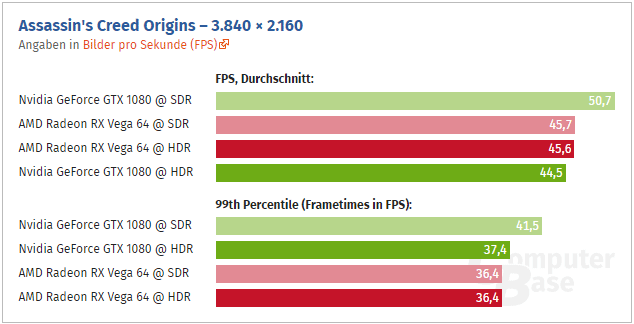
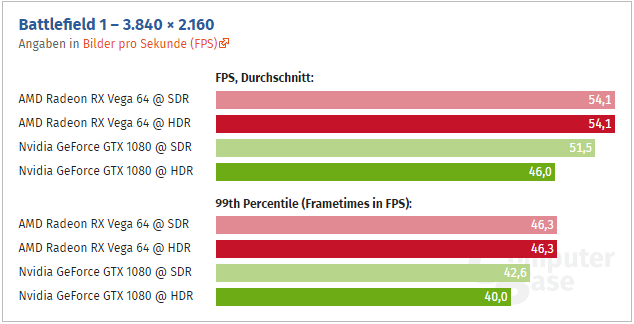
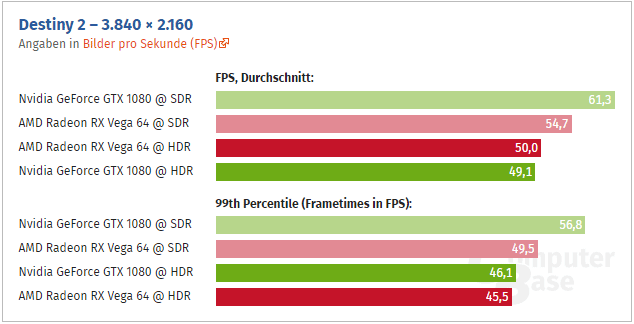
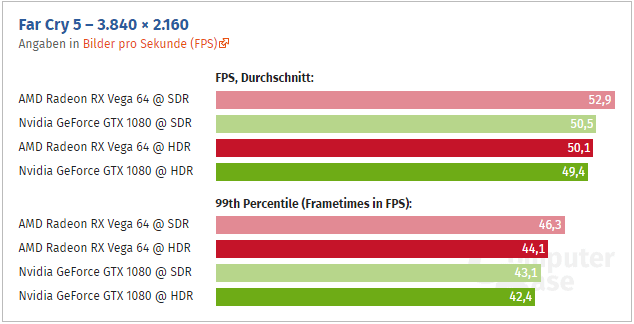
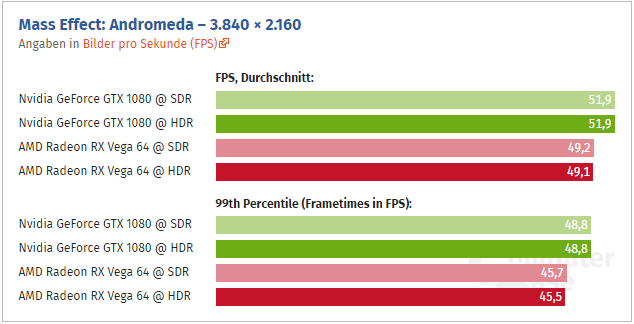
Пока решения AMD имеют определенное преимущество в HDR. Однако соответствующие мониторы еще не имеют широкого распространения, поэтому приведенные данные не актуальны для подавляющего большинства пользователей. К моменту популяризации стандарта HDR уже будут доступны новые решения NVIDIA и AMD, и ситуация с производительностью может быть совершенно другой.
Источник: nvplay.ru